Cara Mengubah Semua Instance di Kode VS
Ini mungkin jarang terjadi, tetapi terkadang Anda perlu mengubah beberapa atribut untuk memastikan mereka tidak memiliki nama yang sama. Misalnya, Anda mungkin baru saja menulis fungsi independen yang menyebutkan elemen yang sama sekali berbeda menggunakan nama yang sama dan perlu membedakannya.
Untuk proyek besar, ini bisa berarti melewati ratusan atau ribuan baris di sebuah waktu. Untungnya, Visual Studio Code memiliki pintasan praktis yang memungkinkan Anda memilih elemen, baris, atau kolom tertentu di seluruh proyek dan mengedit semua contoh sekaligus. Baca terus untuk mempelajari lebih lanjut.
Cara Mengubah Semua Contoh di PC Windows
Jika Anda ingin mengubah semua contoh kata sekaligus di Windows, Anda perlu melakukan berikut:
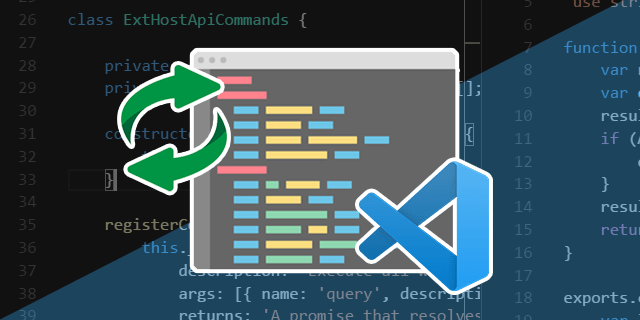 Pilih elemen atau nilai tertentu yang ingin Anda ubah.
Pilih elemen atau nilai tertentu yang ingin Anda ubah.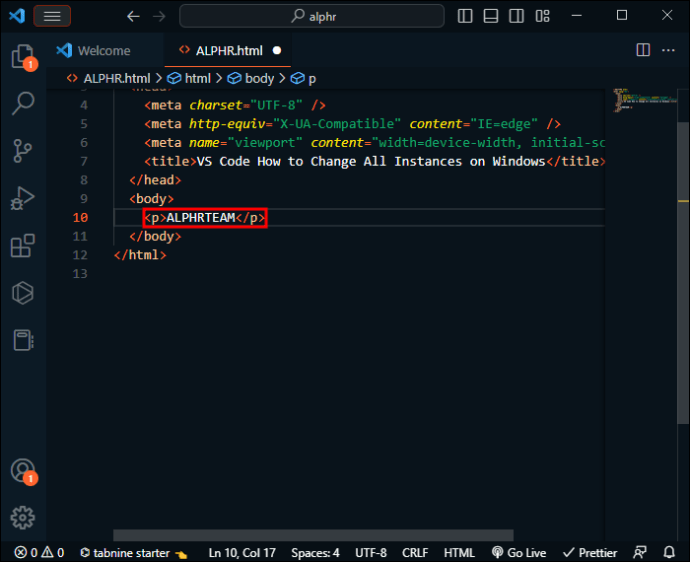 Untuk memilih semua contoh elemen tersebut, gunakan pintasan keyboard “CTRL + SHIFT + L.”
Untuk memilih semua contoh elemen tersebut, gunakan pintasan keyboard “CTRL + SHIFT + L.”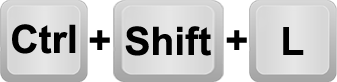 Semua instance harus disorot di seluruh kode, dengan kursor di bagian akhir.
Semua instance harus disorot di seluruh kode, dengan kursor di bagian akhir.
Dengan mode multi-kursor aktif, buat perubahan Anda pada kata sebagai diperlukan (atau masukkan teks tambahan sesudahnya). Klik di mana saja di dalam kode untuk keluar dari mode multi-kursor dan kembali ke kursor tunggal.
Jika Anda ingin memilih instance satu per satu, prosesnya sedikit berbeda dan berjalan seperti ini:
Pilih elemen atau nilai yang ingin Anda ubah.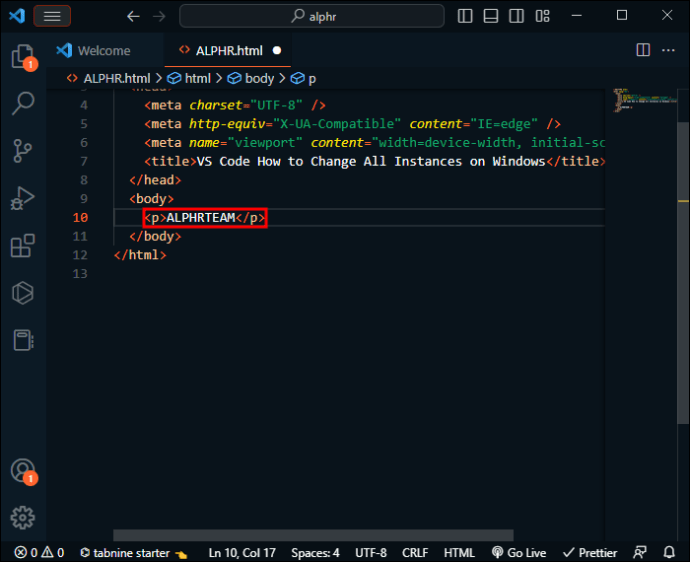 Tekan “CTRL + D”untuk memilih instance berikutnya, lalu lagi untuk instance berikutnya, dan seterusnya.
Tekan “CTRL + D”untuk memilih instance berikutnya, lalu lagi untuk instance berikutnya, dan seterusnya. 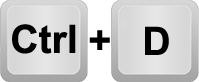 Anda dapat mengubah semua instance yang dipilih secara langsung.
Anda dapat mengubah semua instance yang dipilih secara langsung.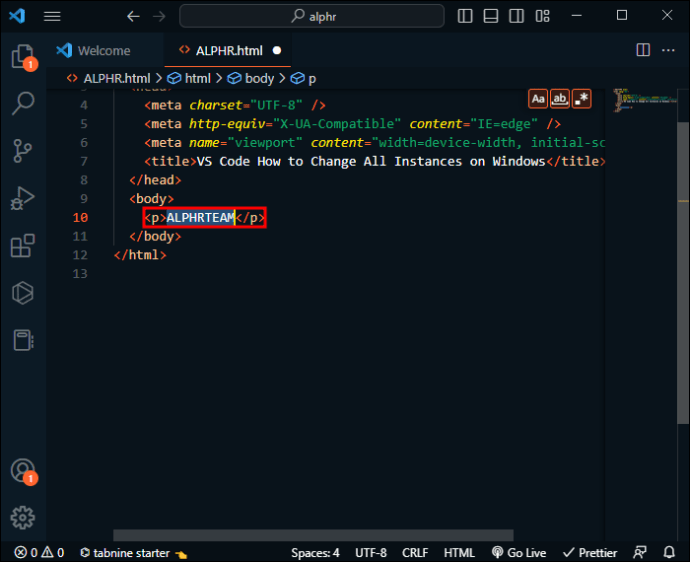 Keluar dari mode multi-kursor dengan mengeklik di mana saja di dalam kode.
Keluar dari mode multi-kursor dengan mengeklik di mana saja di dalam kode.
Cara Mengubah Semua Instance di Mac
VS Code berfungsi sim secara umum di semua platform. Salah satu dari sedikit perbedaan terletak pada pintasan keyboard karena setiap sistem menggunakan berbagai pengaturan dan default keyboard.
Setelah Anda membuka kode dan menemukan kata yang ingin Anda ganti, prosedur untuk mengubah semua instance-nya seperti berikut:
Klik di mana saja di dalam kata yang ingin Anda edit secara massal.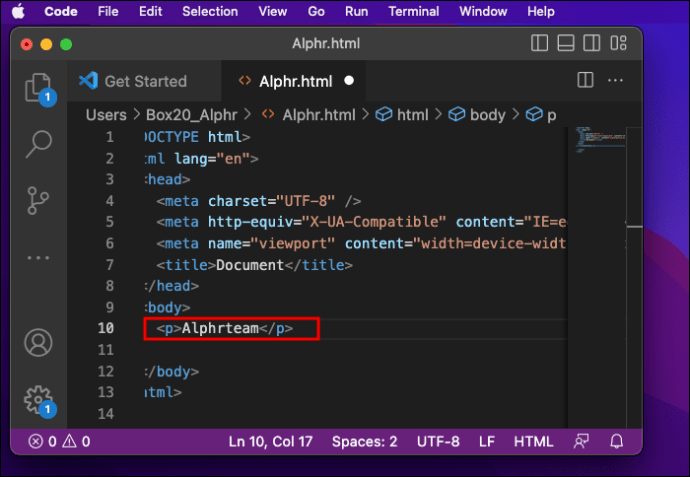 Tekan”CMD + SHIFT + L”untuk menyorot dan pilih semua instance di seluruh kode dan masuk ke mode multi-kursor. Kursor mengarah ke akhir kata secara default dan memilih kata.
Tekan”CMD + SHIFT + L”untuk menyorot dan pilih semua instance di seluruh kode dan masuk ke mode multi-kursor. Kursor mengarah ke akhir kata secara default dan memilih kata.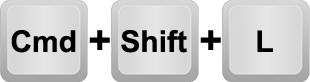 Buat perubahan sesuai keinginan Anda (Anda tidak dibatasi pada kata yang dipilih dan dapat menambahkan teks di luarnya).
Buat perubahan sesuai keinginan Anda (Anda tidak dibatasi pada kata yang dipilih dan dapat menambahkan teks di luarnya).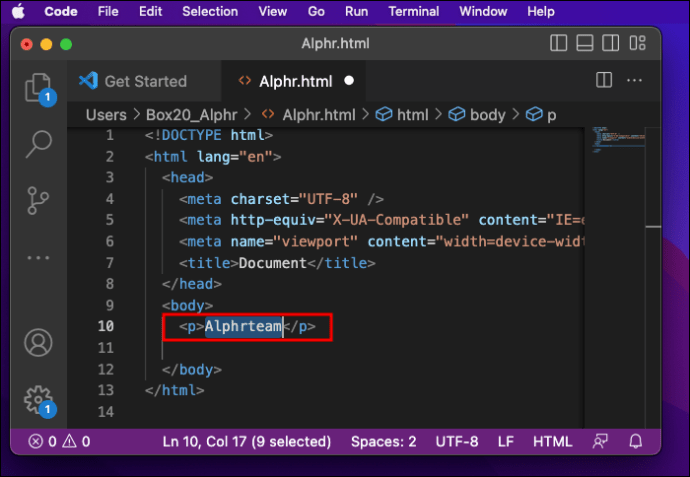 Tutup mode multi-kursor dengan mengeklik di mana saja di dalam editor.
Tutup mode multi-kursor dengan mengeklik di mana saja di dalam editor.
Anda juga dapat memasuki mode multi-kursor dengan menambahkan contoh kata atau atribut secara berurutan ke pilihan. Begini caranya:
Pilih kata yang ingin Anda edit.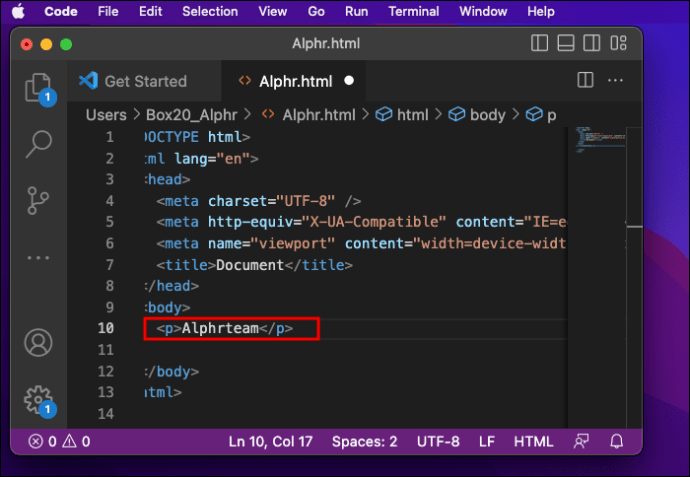 Tekan”CMD + D”untuk memilih contoh berikutnya di kodenya.
Tekan”CMD + D”untuk memilih contoh berikutnya di kodenya.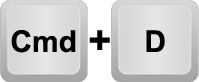 Ulangi Langkah 2 hingga Anda mencapai titik dalam kode di mana Anda tidak perlu melakukan perubahan apa pun.Edit kata yang dipilih sebagai diperlukan.
Ulangi Langkah 2 hingga Anda mencapai titik dalam kode di mana Anda tidak perlu melakukan perubahan apa pun.Edit kata yang dipilih sebagai diperlukan.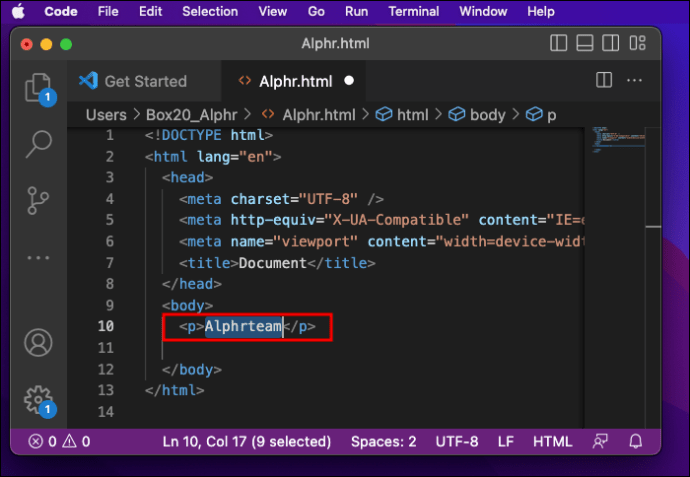 Klik di mana saja untuk kembali ke mode kursor tunggal.
Klik di mana saja untuk kembali ke mode kursor tunggal.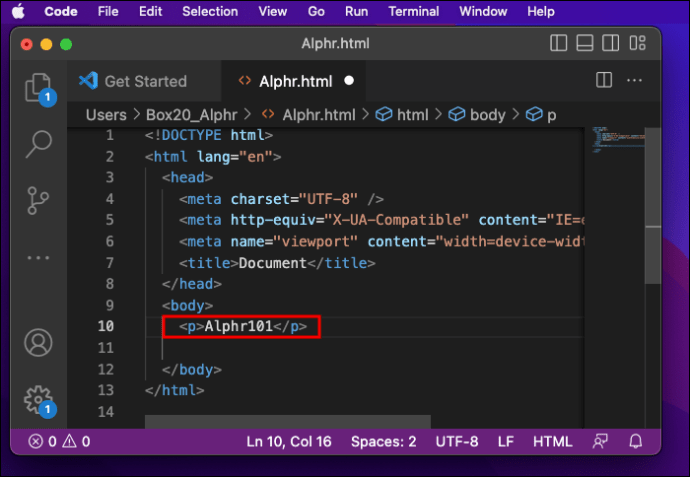
Cara Mengubah Semua Instance di Linux
VS Code i n Linux berbagi pengaturan pintasan keyboard dengan Windows.
Jika Anda ingin mengubah semua contoh kata sekaligus, inilah yang perlu Anda lakukan:
Pilih kata yang Anda perlukan di mana saja dalam kode.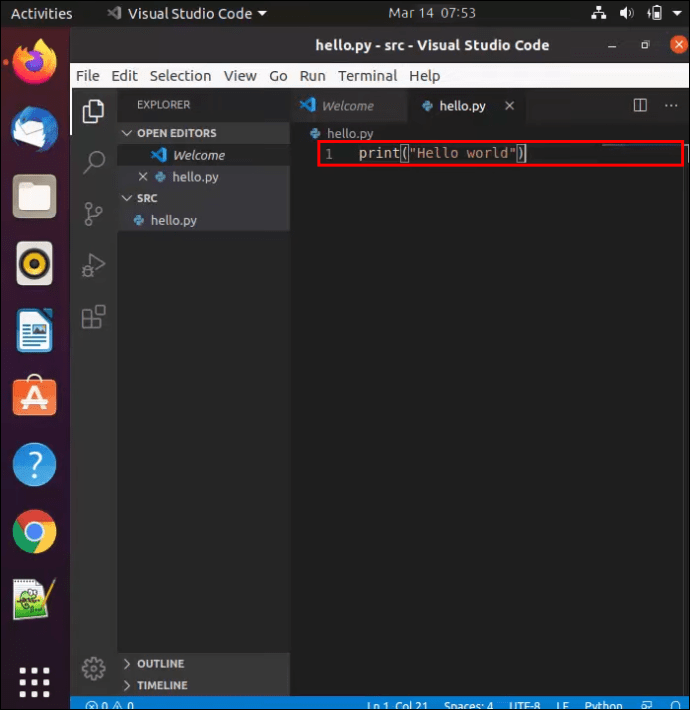 Tekan “CTRL + SHIFT + L”untuk memilih semua instance elemen tersebut di seluruh kode. Semua instance harus disorot, dengan kursor di bagian akhir, dan platform mengedit dalam mode multi-kursor.
Tekan “CTRL + SHIFT + L”untuk memilih semua instance elemen tersebut di seluruh kode. Semua instance harus disorot, dengan kursor di bagian akhir, dan platform mengedit dalam mode multi-kursor.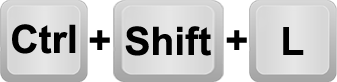 Masukkan perubahan yang Anda inginkan. Editor akan mengerjakan semua perubahan yang dipilih secara bersamaan.
Masukkan perubahan yang Anda inginkan. Editor akan mengerjakan semua perubahan yang dipilih secara bersamaan.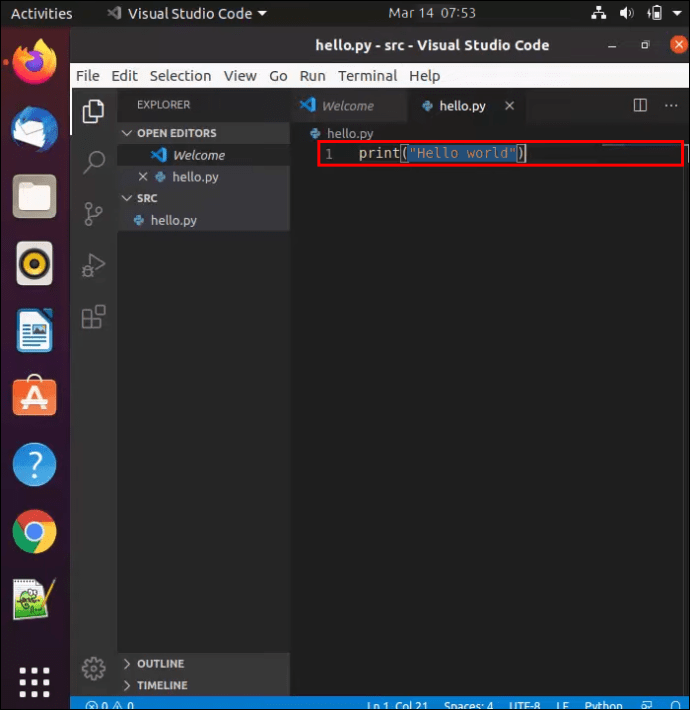 Klik di mana saja untuk kembali ke kursor tunggal setelah selesai.
Klik di mana saja untuk kembali ke kursor tunggal setelah selesai.
Jika ingin lebih tepat (seperti mempertahankan instance baru tetap sama), Anda dapat memilih secara berurutan. Begini caranya:
Pilih kata yang perlu diubah.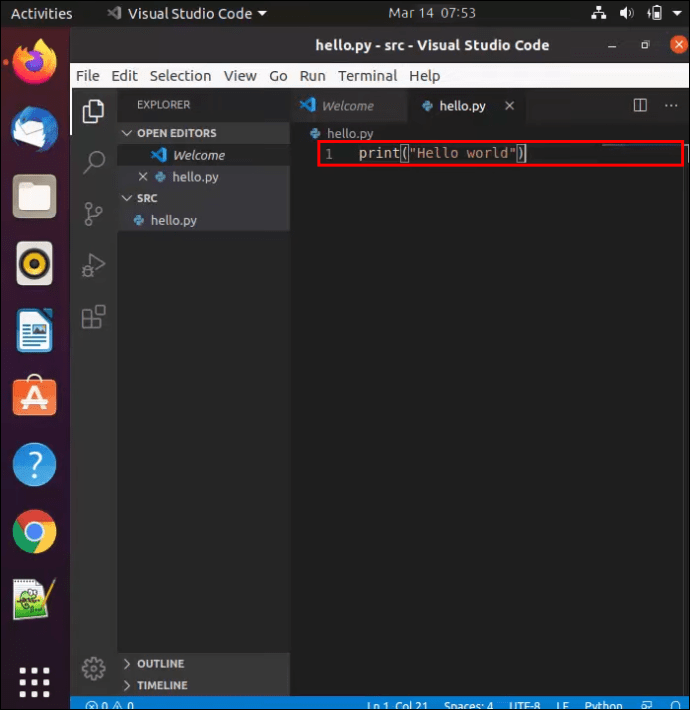 Tekan “CTRL + D”untuk memilih contoh berikutnya. Perhatikan bahwa ini membuka pengeditan multi-kursor.
Tekan “CTRL + D”untuk memilih contoh berikutnya. Perhatikan bahwa ini membuka pengeditan multi-kursor.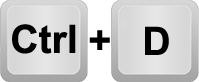 Ulangi Langkah 2 hingga Anda mencapai bagian kode yang dapat tetap apa adanya. Edit kata yang dipilih.
Ulangi Langkah 2 hingga Anda mencapai bagian kode yang dapat tetap apa adanya. Edit kata yang dipilih.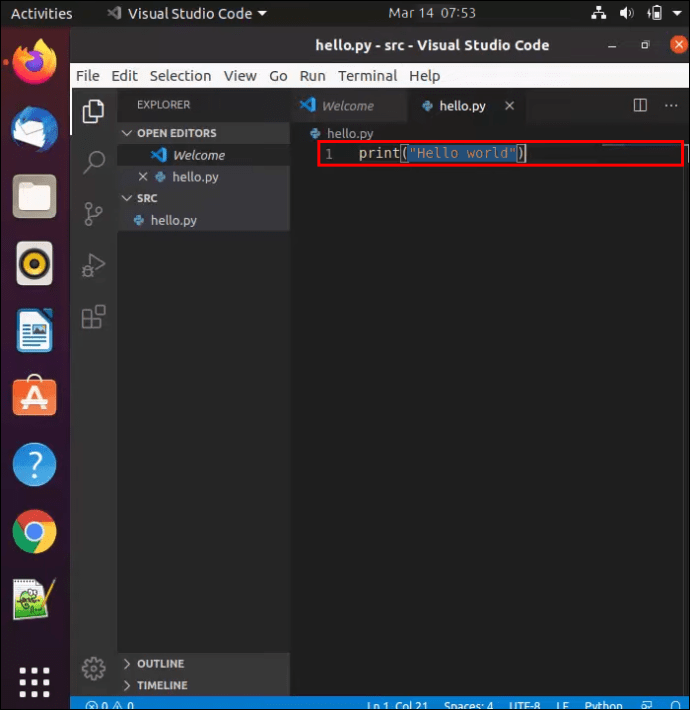 Keluar dari pilihan multikursor dengan mengeklik di mana saja.
Keluar dari pilihan multikursor dengan mengeklik di mana saja.
Tips Lainnya
VS Code memiliki banyak pintasan bagus lainnya, seperti”Shift + Alt”membuat kotak kolom untuk perubahan multi-baris, atau memilih baris dengan mengeklik nomor barisnya.
Tahukah Anda tentang pintasan untuk VS Code ini? Apakah ada editor kode lain yang ingin Anda gunakan? Di mana Anda mendapatkan materi dan instruksi untuk pengkodean? Pastikan untuk membaginya dengan kami di komentar!
Penafian: Beberapa halaman di situs ini mungkin menyertakan tautan afiliasi. Ini tidak memengaruhi editorial kami dengan cara apa pun.
